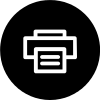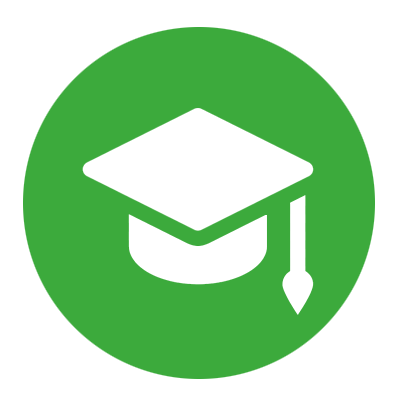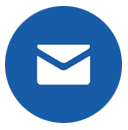Så aktiverar du cookies i webbläsaren
Om du ser ett meddelande om att webbläsarens funktion för cookies är inaktiverad kan det hända att du inte har aktiverat cookies i webbläsaren. Nedan följer anvisningar för hur du aktiverar cookies i just din webbläsare.
Microsoft Internet Explorer
Så här aktiverar du cookies i Internet Explorer 7 eller 8:
- Klicka på Start> Kontrollpanelen. (Obs! I klassiskt läge i Windows XP klickar du på Start--knappen >Inställningar > Kontrollpanelen).
- Dubbelklicka på ikonen Internetalternativ.
- Klicka på fliken Sekretess.
- Klicka på knappen Avancerat.
- Markera alternativet Åsidosätt automatisk cookie-hantering under Cookies i fönstret
- Avancerade sekretessinställningar.
- Markera alternativet Acceptera eller Fråga under Cookies från första part.
- Markera alternativet Acceptera eller Fråga under Cookies från tredje part. (Obs! Om du väljer alternativet Fråga ombeds du klicka på OK varje gång en cookie skickas från en webbplats.)
- Avsluta genom att klicka på OK i fönstret Egenskaper för Internet.
Så här aktiverar du cookies i Internet Explorer 6:
- Klicka på Start> Kontrollpanelen. (Obs! I klassiskt läge i Windows XP klickar du på Start--knappen >Inställningar > Kontrollpanelen).
- Klicka på knappen Avancerat.
- Markera alternativet Åsidosätt automatisk cookie-hantering.
- Markera alternativet Acceptera eller Fråga under Cookies från första part.
- Markera alternativet Acceptera eller Fråga under Cookies från tredje part. (Obs! Om du väljer alternativet Fråga ombeds du klicka på OK varje gång en cookie skickas från en webbplats.)
- Avsluta genom att klicka på OK i fönstret Egenskaper för Internet.
Mozilla Firefox
Så här aktiverar du cookies i Mozilla Firefox 3.x (PC):
- Klicka på Verktyg > Inställningar.
- Klicka på Sekretess i den översta panelen.
- Vid "Firefox kommer att:" väljer du Använda anpassade inställningar för historiken.
- Markera kryssrutan bredvid Tillåt att webbplatser lagrar kakor om du vill aktivera cookies, eller avmarkera om du vill inaktivera dem.
- Klicka på OK.
Så här aktiverar du cookies i Mozilla Firefox 2.x (PC):
- Klicka på Verktyg > Alternativ.
- Klicka på Sekretess i den översta panelen.
- Markera kryssrutan Tillåt cookies från webbplatser.
- Klicka på OK.
Så här aktiverar du cookies i Mozilla Firefox (Mac):
- Öppna rullgardinsmenyn Firefox.
- Välj Inställningar.
- Klicka på Sekretess.
- Vid "Firefox kommer att:" väljer du Använda anpassade inställningar för historiken.
- Markera kryssrutan bredvid Tillåt att webbplatser lagrar kakor om du vill aktivera cookies, eller avmarkera om du vill inaktivera dem.
- Klicka på OK.
Chrome
Så här aktiverar du cookies i Chrome (PC):
- Klicka på menyn Verktyg.
- Klicka på Inställningar.
- Klicka på fliken Under huven.
- Klicka på Innehållsinställningar under Sekretess.
- Alternativet Tillåt att lokala data sparas ska vara valt så att cookies tillåts från både första och tredje part. För alla webbsidor är cookies från första part de cookies som anges av den webbplatsdomän som står i adressfältet. Cookies från tredje part kommer från andra domänkällor som har objekt, till exempel annonser eller bilder, inbäddade i sidan. Om du bara vill ta emot cookies från första part markerar du kryssrutan Blockera alla cookies från tredje part utan undantag.
Så här aktiverar du cookies i Chrome (Mac):
- Välj Chrome > Inställningar i menyraden.
- Klicka på fliken Under huven.
- Klicka på Innehållsinställningar under Sekretess.
- Alternativet Tillåt att lokala data sparas ska vara valt så att cookies tillåts från både första och tredje part. För alla webbsidor är cookies från första part de cookies som anges av den webbplatsdomän som står i adressfältet. Cookies från tredje part kommer från andra domänkällor som har objekt, till exempel annonser eller bilder, inbäddade i sidan. Om du bara vill ta emot cookies från första part markerar du kryssrutan Blockera alla cookies från tredje part utan undantag.
Safari
Så här aktiverar du cookies i Safari:
- Öppna rullgardinsmenyn Safari.
- Välj Inställningar.
- Klicka på Säkerhet i den översta panelen.
- Markera alternativet Bara från webbplatser du navigerar till under Acceptera cookies.
Om du får ett felmeddelande om att webbläsarens funktion för cookies är inaktiverad, trots att du redan har kontrollerat att cookies är aktiverade, kan du pröva med att öppna ett nytt fönster i webbläsaren. Ibland kan användning av flikar i ett webbläsarfönster medföra att cookies fastnar.
Källa: Google support